导读大家好,我是极客范本期栏目编辑小范,现在为大家讲解以上问题。小伙伴们,你们知道如何在几何画板上制作蝴蝶动画吗?今天,边肖很高兴与大
音频解说
小伙伴们,你们知道如何在几何画板上制作蝴蝶动画吗?今天,边肖很高兴与大家分享几何画板上蝴蝶动画设计方法的入门技巧。感兴趣的可以了解一下。
1.准备材料:半蝴蝶图片,最好是背景色透明的PNG或GIF图片;
2.用圆构造一个平行四边形
(1)打开几何画板的数学几何绘图软件,用圆工具画一个圆o,其中OA为其半径;
12)标记点O为旋转中心,将点a围绕点O旋转90度得到点b,取a和b之间圆周上的任意点c,依次选择O、点c和点b,构造圆弧CB;
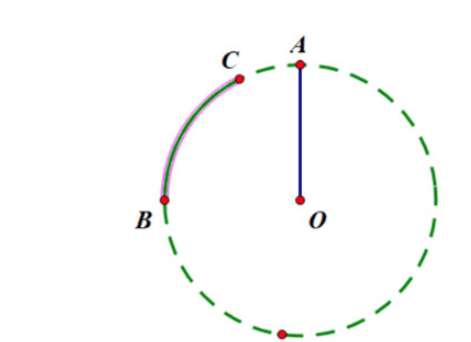
3)在圆弧CB上构造点d,并在圆弧CB上制作点d的动画按钮;
如何通过云PDF阅读器旋转文档,以及如何使用教程通过云PDF阅读器旋转文档
云PDF阅读器如何轮换文档?很多用户都在问这个问题。让我们看一下关于在云PDF阅读器中使用旋转文档的教程的介绍。有需要的朋友可以参考一下。
标记矢量OD,根据它平移点a到e,得到平行四边形OAED;
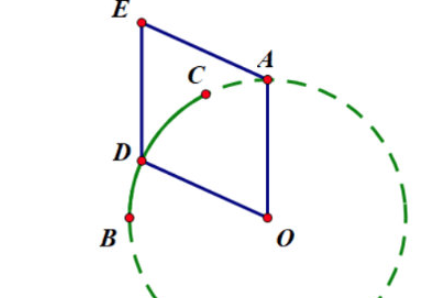
3.将准备好的半蝴蝶图片拖到几何画板上,选中并复制;

4.依次选择D、O、E,执行“编辑”“粘贴图片”命令;
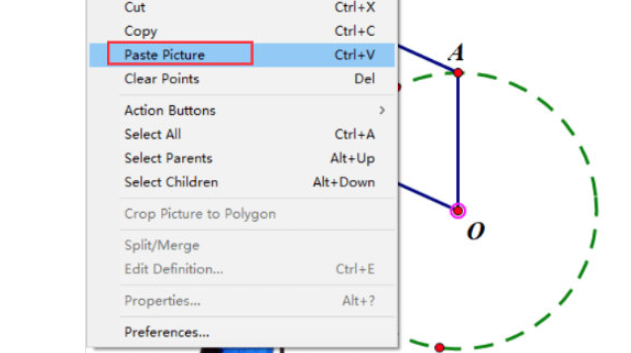
5.双击线段OA(标记镜),选择刚刚粘贴在D、O、E上的半个蝴蝶,执行“变换”——“反射”操作,绘制另一半蝴蝶;
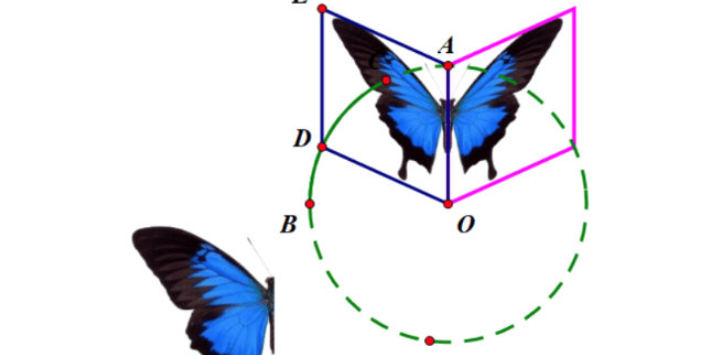
6.删除开头拖进去的半只蝴蝶,隐藏多余的辅助,点击动画按钮,一只活生生的蝴蝶就会飞起来。

以上,我们和大家分享一下几何画板蝴蝶动画设计方法的介绍方法。有需要的朋友快来看看这篇文章吧!
